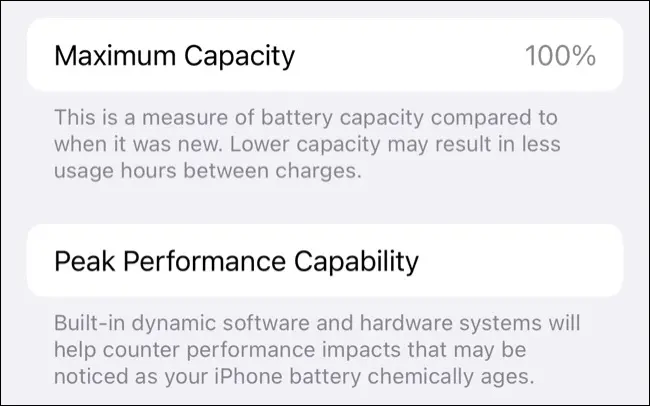11 tiştên ku dema kirîna iPhone-ek bikar anîne kontrol bikin.
Iphone-ên ku her gav têne bikar anîn daxwazek mezin in, û heke hûn lê digerin ku hûn li ser têlefonek Apple-ê hin drav hilînin ew vebijarkek baş in. Mîna her kirîna destê duyemîn, çend tişt hene ku divê hûn berî ku dravê xwe bidin kontrol bikin.
Bingehên kirîna iPhone-ek bikar anîn
Piraniya serişteyên jêrîn ji kiriyarên ku dikarin iPhoneek bi kesane kontrol bikin têne armanc kirin, mînakî dema ku rasterast ji kesek bikirin ku çavkaniyek mîna Facebook Marketplace bikar tîne.
Ji bo firotana serhêl, ev ne mumkin e, ji ber vê yekê hûn neçar in ku li şûna wê xîreta xwe ya serhêl bikin. Firoşkarên bi navûdeng dê gelek wêneyan bi hûrgulî li ser çi xêzkirin û zirarên din vedihewînin, tevî ravekirinên hûrgulî yên tiştê ku ew difroşin. Bersiva firoşkar nîşanek baş a qalîteya tiştê ye, lê ne her kesê ku iPhoneek kevn difroşe dê pir bertek wergire.
Ger hûn bi riya bikirin Malperek mezadê wekî eBay , dravdana bi PayPal re dê parastina kiriyar peyda bike, ji ber vê yekê hûn dikarin dravdanê bixwazin ger tişt ne wekî ku hatî destnîşankirin be. Pêdivî ye ku hûn çu carî tiştan ji karûbarên nepenî yên herêmî yên wekî Facebook Marketplace an Gumtree nekirin heya ku hûn bi kesane wan kontrol nekin ji ber ku parastinek ji bo we tune. Ji gelek hîleyan ku wekî lîsteyên rastîn têne mask kirin.
Dema ku hûn tiştek bi kesane bikirin, divê hûn ewlehiya xweya kesane ji her tiştî re li ber çavan bigirin. Li cîhek gelemperî wekî qehwexaneyek an navendek kirrûbirrê kom bibin û bifikirin ku kesek bi xwe re bibin. Ji hilgirtina mîqdarên mezin ên drav dûr bigirin, bi dayîna drav bifikirin xizmeta peer-to-peer Wekî App Cash an Venmo Li şûna wê. Ger firoşkar di drav de israr bike, pêşî tiştê kontrol bikin û li şûna wê (bi serê xwe) li ATM-ê vekişînin.
Bi şev an jî li cihên veqetandî yên mîna parkan heta ku mimkun be ji hevdîtinan dûr bixin. Berî ku hûn bi firoşkarê re hevdîtin pêk bînin, şert û mercan (wek awayê dravdanê û şiyana ku meriv bi tevahî lênihêrîn bike) bipejirînin, ji ber ku ev ê bibe alîkar ku hûn xapînokên potansiyel negirin.
Ger biha pir baş be ku rast be, dibe ku ew xapandinek e. Ger firoşkar nehêle hûn tiştê berê kontrol bikin, şans heye ku tiştek xelet be (an hûn qutiyek vala bikirin). Ger firoşkar israr bike ku drav bi we re bîne jî berî dîtina tiştê, xwe nexin xetereyê.
Firoşkarên rastîn dê israra we ya ji bo ewledar û jîrbûnê fam bikin. Ger tiştek wan tune ku veşêrin, ew ê kêfxweş bibin ku hûn tiştê kontrol bikin. Di berjewendiya wan de ye ku li cîhên gelemperî yên xweş-ronahiyê bibînin ku ew jî îhtîmal e ku ew jî xwe ewle hîs bikin.
1. iPhone vedibe?
Dibe ku ya herî girîng ku meriv kontrol bike ev e ka iPhone-ya we dixebite an na. Ev eşkere xuya dike, lê dibe ku hin firoşkar hewl bidin ku iPhone-yek ku wekî bataryayek mirî venakeve derbas bikin. Bi vê neyên xapandin, û pê ewle bin ku iPhone-ya we li ser ekrana kilîtkirî an jî tavilê "Silav" vekirî ye.
Wekî din, dibe ku hûn bixwazin israr bikin ku iPhone şarjkerek û adapterê dîwar jî dihewîne. Iphone bêyî van tiştan îhtîmal e ku were dizîn (her çend dibe ku firoşkar bi tenê biryar da ku li şûna wan bihêle). Ger gengaz be, kontrol bikin ka iPhone bi gelemperî jî bar dike; Bifikirin ku ducanî bibin pîlê portable û kablo Brûsk Ger we hebe.
2. Qefta Çalakkirinê hîn çalak e?
Dema ku iPhone vebe, divê hûn hêvî bikin ku hûn ekranek kilîtkirî bibînin ku xwedê vedixwîne ku şîfreyek têxe. Ger hûn peyamek li ser têketina şîfreyek ji bo çalakkirina iPhone-ê bibînin, dibe ku iPhone hatibe dizîn. Ger neyê dizîn jî, hûn nikarin di vê rewşê de jê sûd werbigirin, ji ber vê yekê çêtir e ku hûn dûr bimînin.
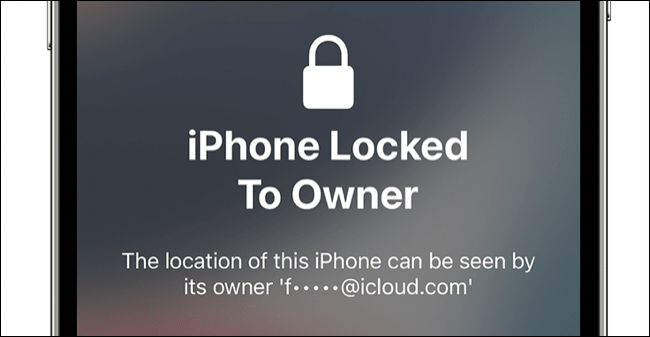
Bi israr bikin ku firoşkar bi têketina şîfreya xwe iPhone-ê çalak bike. Lock Activation dikare ji iPhone were rakirin Bi neçalakkirina "Find My iPhone" di binê Settings> [navê xwedan]> Find My.
3. Ger iPhone jixwe jêbirin
Gava ku hûn bi firoşkarek re hevdîtin dikin, dibe ku iPhone-ya we jixwe were jêbirin ji bo firotanê amade ye . Ev ne hewce ne tiştek xirab e, lê ew nahêle ku hûn karibin bi tevahî amûrê biceribînin. Ger weha be hûn dikarin peyamek "Silav" an "Swipe to Destpêk" bibînin.
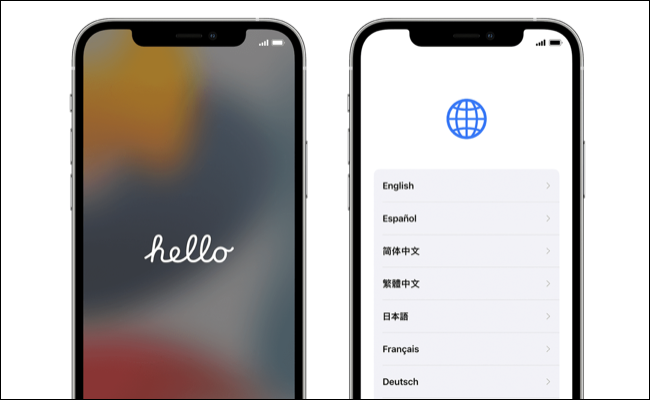
Ji bo ku hûn bikaribin iPhone-ê bi rêkûpêk ceribandinê bikin, divê hûn ji firoşkarê bipirsin ku bi agahdariya xwe têkevinê da ku têlefon di rewşa fonksiyonel de be. Ev dibe ku têketinê hewce bike SIM karta xwe ji bo çalakkirina amûrê. Dûv re hûn dikarin hin kontrolên ku li jêr hatine destnîşan kirin berî ku hûn biryar bidin ku hûn dixwazin amûrê bikirin bikin.
Carekê hûn ji iPhone-ê razî bûn, bi israr bikin ku firoşkar kilîtkirina çalakkirinê rake û iPhone bişopîne Hemî naverok û mîhengan di bin Mîhengan> Giştî> Veguheztin an Veguheztina iPhone-ê de bikar bînin. Vê yekê hewce dike ku firoşkar şîfreya xweya Apple ID-ê têkeve da ku Lock Activation neçalak bike, ji ber vê yekê hûn dizanin ku hûn ê gava ku hûn xwedan têlefonê bikar bînin bikar bînin.
4. Ma zirarek xuya heye?
Iphone-ên ku pir têne bikar anîn dê dirûn û qulpiyan çêbibin, tewra ku ew tevahiya jiyana xwe di dozekê de hatine girtin. Ger iPhone-ya we di qutikê de ji we re hat radest kirin, ji bo ku hûn çêtir xuya bikin her gav wê jê bikin. Tevahiya cîhazê ji bo her nîşanekan bikolin zirara eşkere di nav de xêzkirin û şikestinên piçûk li dora qiraxa ekranê jî hene.
Xiriqandinên li ser şansê hinekî bi fikar in ji ber ku ev dikare zirarê bide pêkhateyên hundurîn ên wekî pîlê. Kontrol bikin ka iPhone li ser rûyek berevajî rûniştiye, ji ber ku ev ê destnîşan bike ka hêzek dibe sedem ku şasî biqelişe. Civîna kamerayê kontrol bikin da ku bibînin ka lens xera bûne an xêz bûne.
Ji zirara rûkalê pir xeman nebin, lê gava ku ew tê ser bihayê tiştan vê yekê ji bîr mekin. Doza piçûk a iPhone-ê tê de ye Screen parêz û doz liserxwe ji Roja yekem dê ji iPhone-ya xêzkirî hêjatir be, ji ber vê yekê hûn dikarin vê yekê bikar bînin da ku hûn fêm bikin ka firoşkar bihayek adil dipirse.
5. Tenduristiya pîlê çawa ye?
Pîlên lîtium-ion bi demê re xira dibin, û her iPhone-ya hatî bikar anîn neçar e ku xwedan batariyek be ku %100 kapasîteya xweya orjînal negire. Hûn dikarin serî li Settings> Battery> Tenduristiya Pîlê bidin ku du metrîkên girîng kontrol bikin: Kapasîteya herî zêde û kapasîteya performansê .
Kapasîteya herî zêde dê ji we re ramanek berbiçav bide ka ka çiqas barkirina bataryayê niha digire. Tiştek ji% 90 pirtir baş e, lê her ku jimar kêm be, ew ê di navbera barkirinê de kêmtir dem bigire. Ya girîngtir kapasîteya performansa pîlê ye.
Gava ku tenduristiya batterê bi rengek berbiçav dadikeve, dibe ku iPhone dest bi hêdîbûnê bike ji ber ku ew hewl dide ku performansê bi dirêjbûnê re hevseng bike. Ger ji bilî "kapasîteya performansa herî zêde" tiştek din were ragihandin, Wextê guherandina pîlê ye Ji ber ku hûn herî zêde ji cîhazê nagirin.
6. Ma tu parçeyek hatine guhertin, û ew nûve kirin?
En.wiktionary.org زهكن (Noun) Kontrol bikin ka iPhone-ya we modelek nûvekirî ye Bi sernavê Settings> Giştî> Der barê û li ketina Hejmara Modelê binêrin. Ger ev hejmar bi tîpa F dest pê dike, ev tê vê wateyê ku ew ji hêla Apple an pargîdaniya we ve hatî nûve kirin. Ev ne hewce ne tiştek xirab e, lê dibe ku hûn bixwazin ku bizanibin. Mixabin, rêyek tune ku meriv zanibe gelo cîhaz ji hêla partiyek sêyemîn ve hatî nûve kirin.
Ger firoşkar ragihand ku pîlê di demên dawî de hate guheztin, hûn dikarin Parçe û dîroka parastinê kontrol bikin Ji bo kontrol bikin ka parçeyek Apple-a rastîn hatîye bikar anîn. Serê Mîhengan> Giştî> Derbarê de û beşa têkildar di binê qada Hejmara Modelê de bibînin.
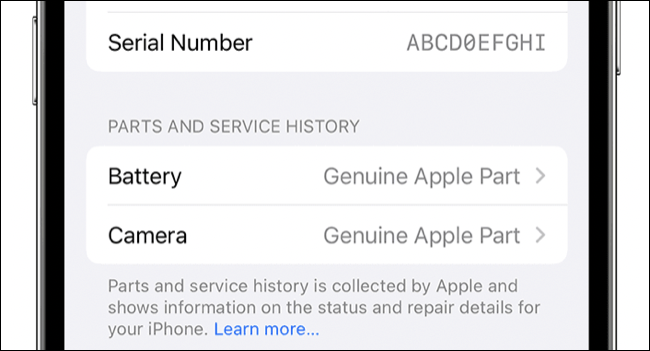
Ger tiştek neyê navnîş kirin, wê hingê an iPhone iOS 15.2 an dereng naxebite an jî tiştek nehatiye guhertin. Li ser iPhone-ên bi iOS 15.2 an nûtir, heke ji bilî Apple-ê ji hêla kesek din ve were guheztin, parçeyên hatine guheztin dê wekî "beşek Apple-a rastîn" an "beşek nenas" were navnîş kirin.
Parçeyên rastîn bi gelemperî ji gelek beşên ku ew hilberînin bi kalîtetir têne hesibandin partiyên sêyemîn ku hilberîna wan erzantir in. Rêyek tune ku meriv bê guman bêje, lê guheztinek pîlê orjînal (mînak) dibe ku ji tiştek bi eslê xwe nenas bêtir aramiya hişê peyda bike.
7. Performansa çawa ye?
iPhone-ê piçûk bikar bînin û bibînin ka ew çawa dixebite. Temenê cîhazê li ber çavan bigirin, û zanibin ku cîhazên kevntir dê ji yên nû hêdîtir bin. Hûn li nîşanên eşkere yên hêdîbûnê digerin ku dikarin destnîşan bikin ku tiştek bi yek ji hêmanên hundurîn re xelet e.
Hin ceribandinên hêsan ên ku hûn dikarin bimeşînin gerandina malperek bersivdar a mîna apple.com , û ji bo serîlêdanê bigerin bikaranîna Spotlight , App Store-ê bidin destpêkirin û bişopînin, zoom bikin û li dora sepana Nexşeyê ya çêkirî bigerin, û bigihîjin Navenda Notification û Navenda kontrol ، û di navberê de bihejînin Amûr û îkonên sepanê li ser ekrana xweya malê.
8. Rewşa pêşandanê çawa ye?
Ger iPhone-ya we ekranek LCD-ya kevneşopî ya ronîkirî heye (mîna iPhone XR, SE, û 11), pê ewle bin ku hemî ronî dixebitin. Ger iPhone-ya we ekranek OLED heye (wekî tê zanîn Super RetinaXDR Wekî ku li ser iPhone X, 12 û 13 tê nîşandan), divê hûn kontrol bikin Ji kopîkirinê (ragirtina wêneyê ya daîmî) jî. Yek ji van jî ne hewce ye ku bandor bike ka cîhaz çawa dixebite, û dibe ku ew di karanîna normal de xuya nebe, lê divê hûn zanibin ku berî ku hûn bikirin pirsgirêkek heye.
Hûn dikarin van her du pirsgirêkan li ser paşxaneyek zexm, bi karanîna rengên cûda, kontrol bikin. Vîdyoyek YouTube-ê mîna bikar bînin Ev di moda ekrana tevahî de û li ser rengên cûda rawestînin da ku pirsgirêkan kontrol bikin. Pirsgirêkên ronahiya paşerojê ya LCD-ê li ser çîpek spî ya hişk hêsantir têne dîtin, di heman demê de dibe ku şewat li ser rengên taybetî xuya bibe tenê ji ber awayê ku sub-pixel bi karanînê diqelişe.
9. Axaftvan û mîkrofon dixebitin?
Hûn dikarin mîkrofonê bi hêsanî biceribînin tiştek tomar bikin Bi sepana Dengê Memos ya Apple-ê ya çêkirî. Axaftvan bi lîstina tomarê biceribînin, û zengilek li binê Settings> Deng û Têkilan pêşdîtin bikin.
Di heman demê de ramanek baş e ku meriv dengê guhê xwe kontrol bike, yekane awayê kirina wê bi têlefonek têlefonê ye. Heke ev axaftvan zirarê bibîne ji ber ku kesê li dawiya têlefonê ye, karanîna iPhone-ê bi rastî dijwar dibe Dibe ku pir bêdeng an jî lal be . Heke ji bo vê yekê di iPhone-ya we de SIM tune, bifikirin ku hûn bi Wi-Fi-ya gelemperî ve girêdin an Xala têkiliya kesane û bikar bînin FaceTime Li şûna wê.
10. Bişkojkên din jî kontrol bikin
Kontrol bikin da ku pê ewle bine ku guhêrbar bi rêkûpêk dixebite, ku li milê çepê yê iPhone-ê ye. Li binê vê, hûn ê muzîka rockê bibînin. Van bişkokan ji bo bilindkirina dengan li ser bangan û kişandina wêneyan bikêr in, ji bilî vê yekê hûn hewce ne ku wan bikar bînin heke hûn bixwazin. Bi zorê iPhone-ya xwe ji nû ve bidin destpêkirin .

Bişkojka kêlekê li milê rastê yê iPhone-ê ji bo şiyarkirina iPhone-ê û jêbirin, Siri vekêşandin, ji nû ve destpêkirina zorê, û gihîştina Apple Pay û fonksiyonên din ên Wallet-ê tê bikar anîn. Bawer bikin ku her tişt wekî ku tê hêvî kirin dixebite, û ew şikilek baş e. Bişkojka nerm dibe ku li ser riya xwe derkeve.
11. Ma hemî kamera wekî ku têne reklam kirin dixebitin?
Di dawiyê de, hemî kamera û lensan kontrol bikin. Serlêdana kamerayê vekin û biçin kameraya pêşîn, dûv re hemî kamerayên li pişta cîhazê bikar bînin (tevî kamerayê Ultra fireh û nêzîk heke we hebe).

Di ronahiya baş de, pêdivî ye ku wêne nisbeten zelal û ne genim be. Divê wêne bi rêkûpêk nûve bibe (ne wekî slideshow), û klîkkirina li ser ekranê divê balê bikişîne ser wê devera taybetî.
Vebijarkên din ên ku hûn drav bidin ser iPhone-ê
Hûn ne hewce ne ku hûn iPhone-ek bikar anîne bikirin da ku drav bidin hev. Gelek çend awayên ku hûn dikarin hene hene Pereyan hilînin û amûrek nû an "nû" bistînin . Yek ji awayên çêtirîn ku meriv vê yekê bike kirîn e Iphone-a rasterast ji Apple-ê hatî nûvekirin .
Ma hûn jî difikirin ku Mac-ek bikar anîn bikirin? Li vir navnîşek tiştên ku ji bo Mac-ê hene Berî kirînê divê hûn wan kontrol bikin .